Windows无法启动Wireless PAN DHCP Server服,系统技术
导读:系统技术系统技术 当前位置:首页 > 维修知识 > Windows无法启动Wireless PAN DHCP Server服务的解决方法如果在连接无线网络时连接不上,而系统提示dell售后维修服务中心dell售后服务维修点查询。
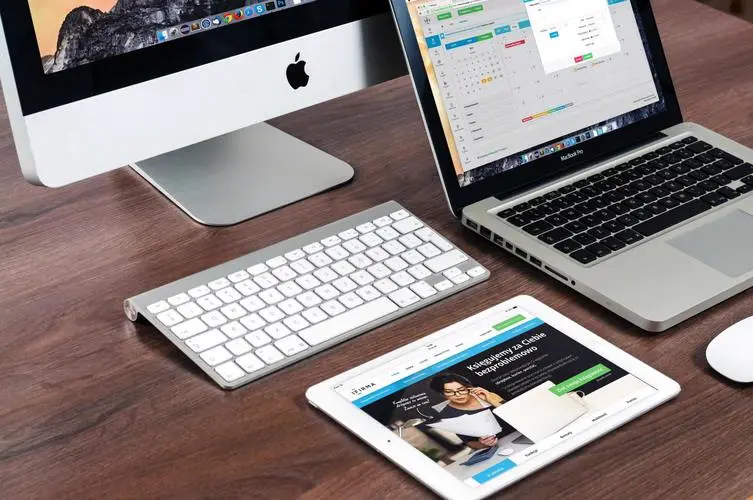
如果在连接无线网络时连接不上,而系统提建设网站示了“Windows无法启动Wireless PAN DHCP Server服务(位于本地计算机上)。错误1067:进程意外终止。”,遇到这个错误提示让这不少用户烦恼不已。那么遇到这个问题该怎么解决呢?下面妙手电脑分享一下Windows无法启动Wireless PAN DHCP Server服务的解决方法,以Win7系统为例。网站建设教程
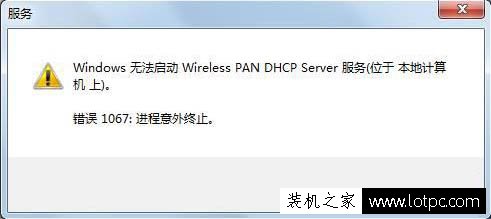
Windows无法启动Wireless PAN DHCP Server服务的解决方法
1、首先进入官方服务网站,然后手动下载如何seo优化推广网站并完全安装INTEL无线网卡驱动;
2、接着打开本机网络连接界面,然后鼠标右击本地连接选择“共享”;如图所示:
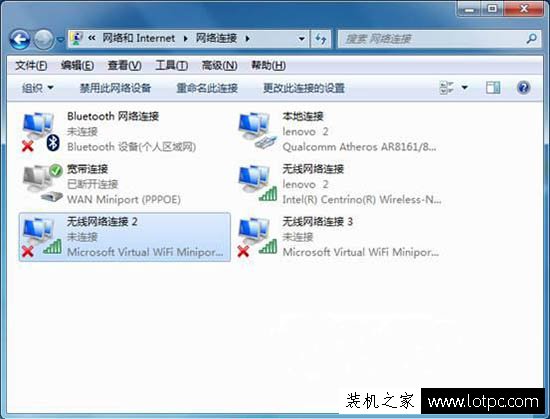
3、然后在弹出来的属性界面中,切换到“共享”选项卡,点击“设置”按钮(提醒:家庭网络连接可能有多个无线连接,需选择本机无线网卡对应的连接名称,这步非常重要。)如图所示:
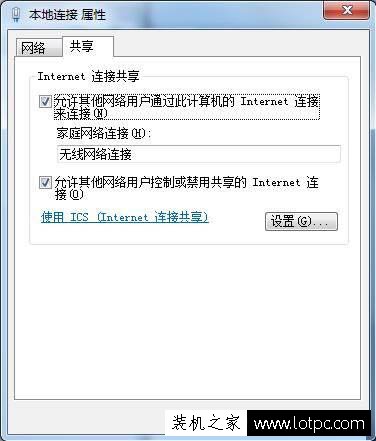
4、然后弹出来的高级设置界面中,并勾选所有服务后点击确定;如图所示:
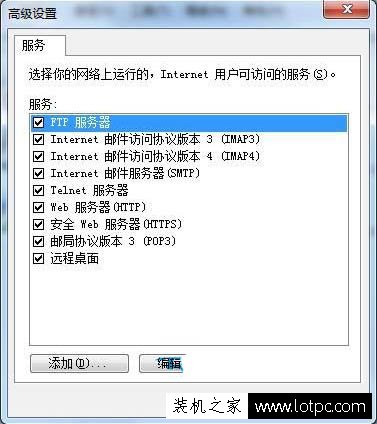
5、然后鼠标右击计算机图标选择“管理”,然后双击“服务和应用程序”,在右边找到并双击“wireless pan dhcp server”服务,点击启动即可,如图所示:
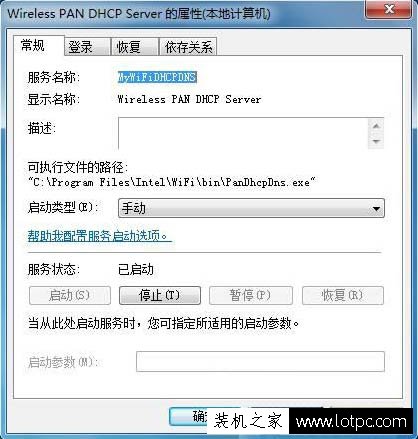
PS:因为此服务为因特尔网卡的支持服务,非INTEL无线网卡机型电脑里无此服务,所以非NITEL无线网卡机型不会出现此错误。
以上就是妙手电脑分享的Windows无法启动Wireless PAN DHCP Server服务的解决方法,如果你连接无线网络的时候遇到该提示,不妨通过以上的方法来解决该故障。
相关dell售后维修服务中心dell售后服务维修点查询。声明: 本文由我的SEOUC技术文章主页发布于:2023-06-29 ,文章Windows无法启动Wireless PAN DHCP Server服,系统技术主要讲述无法启动,标签,Win网站建设源码以及服务器配置搭建相关技术文章。转载请保留链接: https://www.seouc.com/article/it_23264.html

















